Face în etichetă pe plăcuța indicatoare Photoshop pentru ciocolata - meseriași echitabil - manual, lucrate manual
ore

Salutări de ciocolată de la Moș Crăciun - layout-ul pentru crearea de ambalaje de ciocolată, cu un personal de salut în Photoshop.
Anul Nou este considerat unul dintre părți copiilor mai iubitului. În anticiparea de vacanță astfel încât doresc să vă rugăm copiii lor ceva neobișnuit, elegant și festiv. Și ce Anul Nou ar putea fi fără toate iubit Moș Crăciun. Pentru a înveseli zilele în anticiparea principalelor festivităților, vă sugerăm să creați o etichetă pentru batoane de ciocolată, cu un apel personal pentru copilul dumneavoastră. Acest tip de surpriză nu va lăsa indiferenți nici un pic visător.
Pentru a lucra la crearea layout-ul, veți avea nevoie de software-ul Photoshop, o imprimantă color (dacă intenționați să imprimați aspectul casei), foarfece și ciocolată.
Pentru confortul dumneavoastră, am creat un fundal gol. Puteți profita de ele sau descărcați fișierele gratuit de pe internet pe gustul tau.
Descărcați aceste fișiere pe computer pentru o utilizare ulterioară în timpul cursului de master.



Vă rugăm să rețineți: dacă aveți de gând să descărcați imagini de fundal le urmăriți cu atenție pentru a le era la fel de mare dimensiune. Pentru calitatea imaginii nu este afectată, nu întinde imaginea pentru mai mult de 15%.
Să începem.
Primul lucru pe care trebuie să facem pentru a crea aspectul nostru - este de a afla dimensiunile exacte ale bomboane de ciocolată. În acest caz, prin măsurarea ciocolată, avem următoarele dimensiuni:
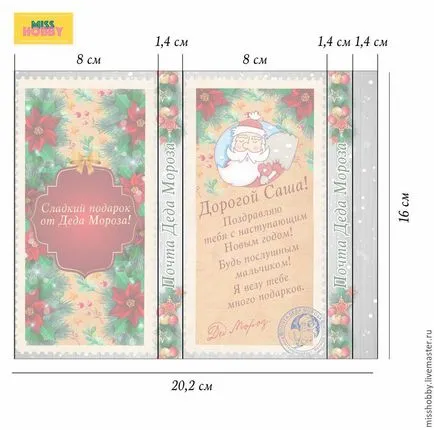
Vă rugăm să rețineți: aveți nevoie pentru a măsura ciocolata înainte de a începe aspectul de fabricație (dimensiunea sa naturală poate fi diferită de dimensiunea de ciocolată în această clasă de master).
Acum, deschide programul Photoshop și trece la crearea etichetelor noastre.
În primul rând avem nevoie pentru a crea un nou document:
1. În bara de instrumente, selectați meniul Fișier nou (Ctrl + N)
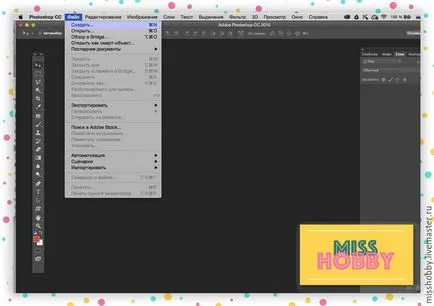
2. Precizați dimensiunea documentului (având în vedere dimensiunea de bomboane de ciocolată noastre)
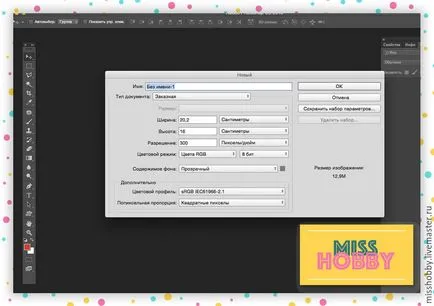
3. Ia noul document de lucru, dar este gol.
Acum vom deschide treptat fișierele noastre recoltate.
1. În meniul barei de instrumente, selectați File-Open (Ctrl + O)
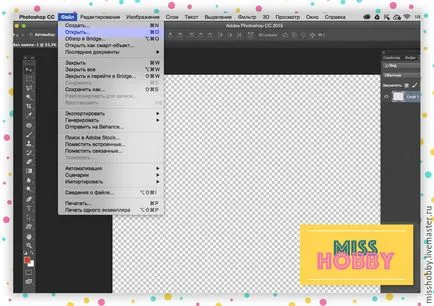
2. Deschideți fișierul „fundal 1“ din stocate anterior.
3. Cu instrumentul „suprafața dreptunghiulară“, selectați fundal (în timp ce țineți apăsat butonul stâng al mouse-ului, trageți cursorul dintr-un colț al imaginii dorite pentru noi pe de altă parte, astfel încât toți au căzut sub selecția dorită).
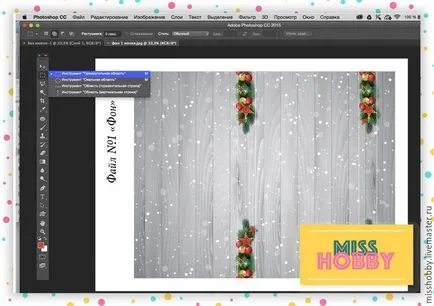
4. Folosind o combinație de taste Ctrl + C Copiere selecție.
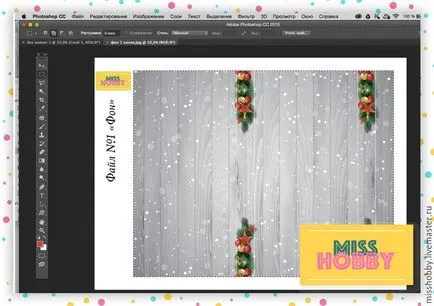
5. Du-te înapoi la fila cu aspectul original:
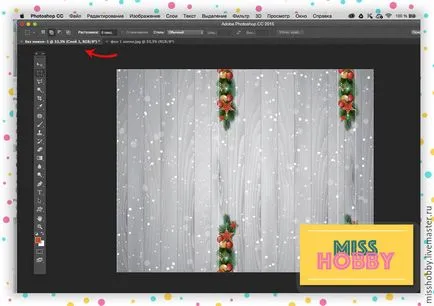
6. Folosind o combinație de taste Ctrl + V fragmentul nostru de inserție în caseta goală.
Avem substratul de fond.
Vă rugăm să rețineți: pentru a vă oferi un exemplu de imagine de fundal de locuri in avans pliere cu linii albe subțiri sunt marcate.
Acum, avem nevoie pentru a pune în dosarul nostru celelalte elemente decorative.
1. Deschideți fișierul „fundal 2“ (în conformitate cu principiul enunțat mai sus).
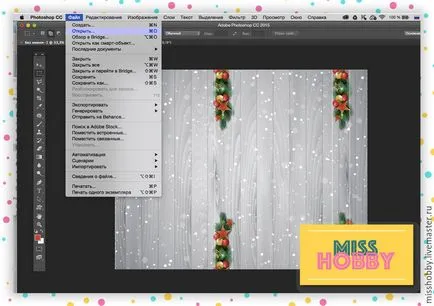
2. Acum trebuie să activați panoul de „straturi“ pop-up pentru a verifica dacă stratul nostru de bază este blocat:
Dacă lângă patul nostru, vedeți o pictogramă lacăt înseamnă că stratul este blocat și trebuie să-l debloca.
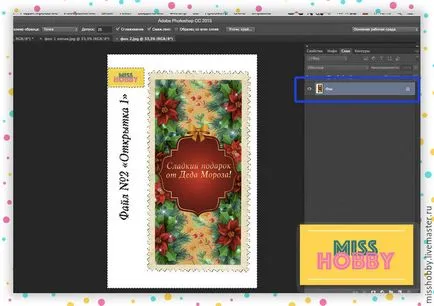
3. Pentru a debloca stratul click pe butonul din stânga al mouse-ului de două ori pe fila straturi din panoul pop-up „straturi“.
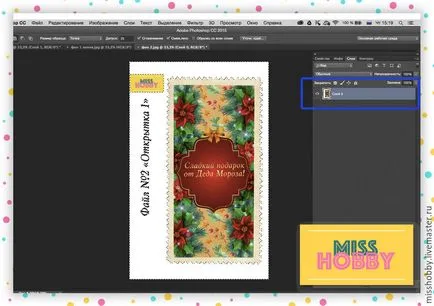
Acum, stratul este deblocat și poate fi îndepărtată, și nu avem nevoie de elemente:
1. Pentru a separa fragmentul necesar de fundal folosim instrumentul „Magic Wand“.
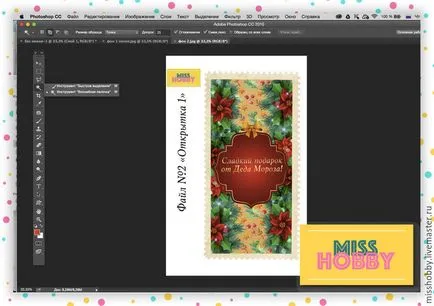
2. Faceți clic stânga pe caseta albă și faceți clic pe butonul «Delete» de pe tastatură.
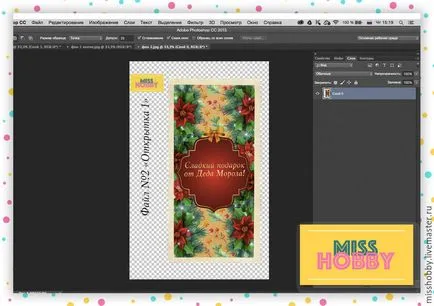
3.Ostavshiesya elimina elementele nedorite din unealta „zona dreptunghiulară“.
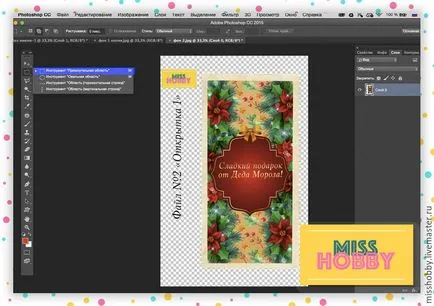
4. Selectați logo-ul nedorit și textul și șterge prin apăsarea «Delete» de pe tastatură.
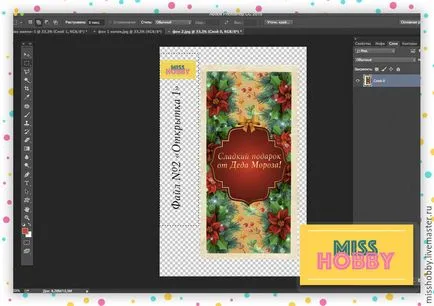
5. Folosind o combinație de taste Ctrl + A selecta întregul document.
6. Folosind o combinație de taste Ctrl + C copiate conținut selectat.
7. Du-te înapoi la aspectul original.
8. Folosiți combinații de taste Ctrl + V lipiți elementul nostru decorativ în aspectul original.
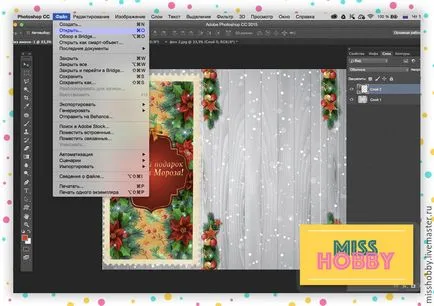
8. Faceți același lucru cu documentul „Background 3“
Acum, că toate elementele de fond sunt pe același document, trebuie să le alinieze în ceea ce privește etichetele din față și din spate.
Pentru confortul dvs., am trasat faldurile de linii albe subțiri.
1. Pentru centrarea în bara de instrumente „straturi“ în timp ce țineți butonul Shift selectați toate cele trei straturi
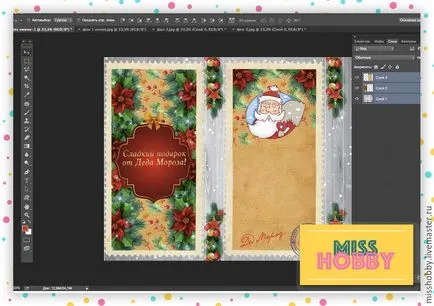
2. În panoul superior presează „Align obiecte orizontal“
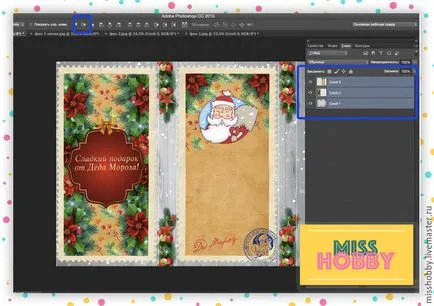
Acum, când toate elementele grafice în loc, putem lua textul. Să scrie felicitări personale pentru copil.
Vă sugerăm să utilizați următorul text, dar puteți scrie orice felicitare pe placul dumneavoastră.
Textul nostru: „Dragă ... Vă felicit pentru Anul Nou vine! Fii băiat ascultător! Te duc la o mulțime de cadouri. "
1. Pentru a face acest lucru, pe partea stângă, în meniul Instrumente, selectați instrumentul „orizontal de tip (T)“
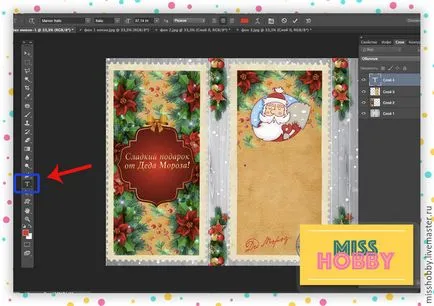
2. În orice moment în fișierul stabilit cursorul și inserați la textul nostru.
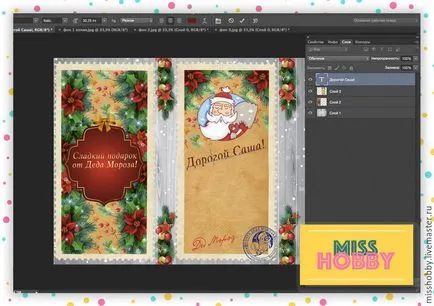
2. Pentru a roti textul, apăsați Shift + T și menținând apăsată tasta Shift, rotiți textul în poziția dorită.
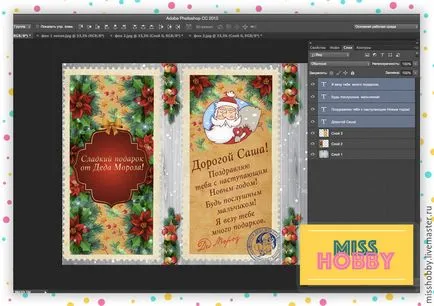
3. În aspectul nostru, am folosit fontul «Marion Italic». Pentru a alege fontul, stilul fontului și dimensiunea fontului textului, utilizați opțiunile de meniu de sus.
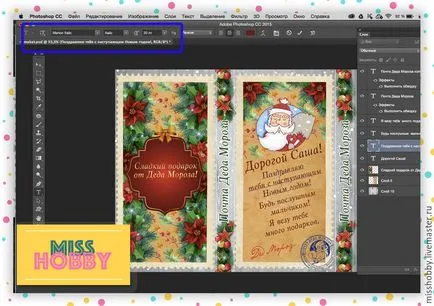
Acum umple textul bokovinki:
1. Se repetă etapele de bază ale plasării textului
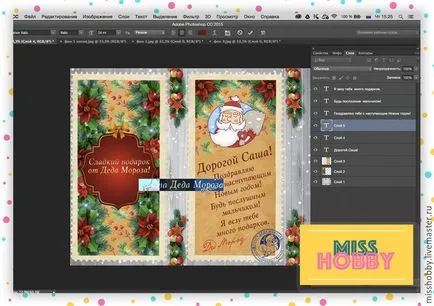
2. Rotire text de 90 de grade.
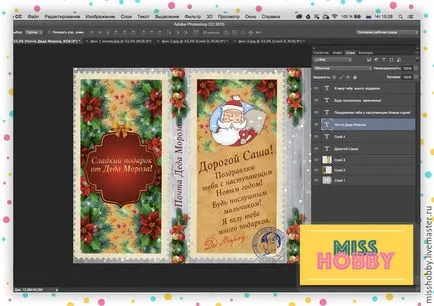
3. aliniază textul nostru în fundal și pe verticală.
Pentru a face acest lucru, selectați ambele straturi prin apăsarea butonului stâng al mouse-ului în timp ce țineți tasta Ctrl și faceți clic pe butonul de aliniere din meniul de sus.
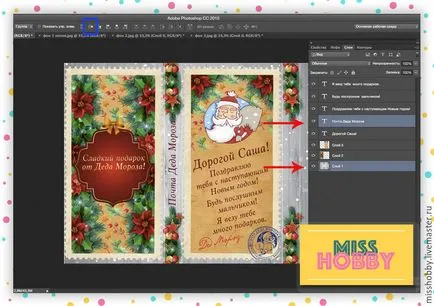
3. Apasati „Layer Style“ de pe panoul inferior „Straturi“ meniu pop-up
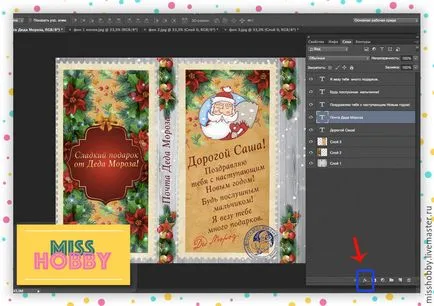
4. În fereastra „Layer Style“ adauga un accident vascular cerebral la parametrii de text ca în această imagine:
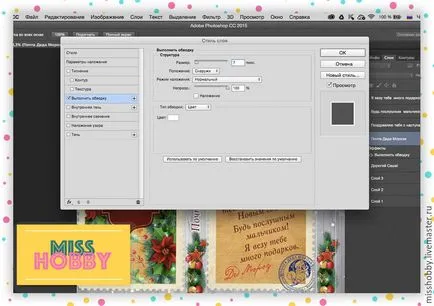
Atunci când un accident vascular cerebral se adaugă, într-un panou de „straturi“ strat de text copie. Pentru a face acest lucru, avem nevoie pentru a „drag and drop“, stratul de text pe pictograma „Creați un nou layer“ în partea de jos a acestui panou.
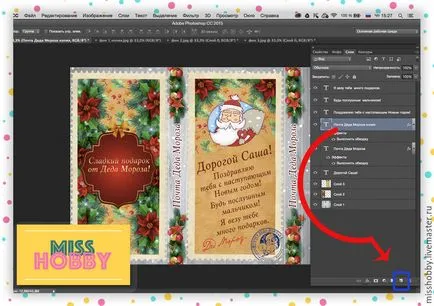
aspectul nostru este gata! Rămâne pentru noi să salvați fișierul în format JPG. Pentru a face acest lucru, selectați din meniul principal, selectați Fișier, Salvare ca ... (Ctrl + Shift + S). În fereastra care se deschide, selectați locația pentru a salva rezultatele muncii noastre în bara de „Format“, selectați „JPEG“.
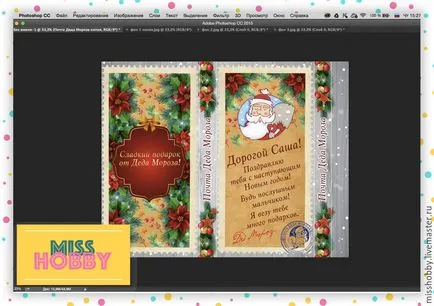
Acum, imprimați doar o etichetă, tăiate, îndoiți liniile, înfășurați ciocolata, lipici, și să dea copilul. Suntem siguri că copilul va fi foarte fericit să aibă un astfel de cadou!

În viitorul apropiat, se așteaptă un nou master-class și tutoriale pe blog-ul nostru.
Întotdeauna a ta, asocierea creatoare de designeri «ra Hobby».